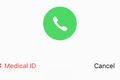Como a verificação de segurança no iPhone protege as pessoas em relacionamentos abusivos
Publicados: 2022-09-28
Em uma tentativa de combater “abuso, perseguição ou assédio por meio da tecnologia”, a Apple introduziu recursos de segurança dedicados para gerenciar o acesso a dados como localização e assinaturas compartilhadas. Estes podem ser de grande ajuda para aqueles que sofrem abuso e que estão preocupados que seus dispositivos possam ser usados contra eles.
O que é verificação de segurança?
Use a verificação de segurança como um interruptor de interrupção
Use a verificação de segurança para gerenciar o acesso
Outras dicas úteis de privacidade
Verificação de segurança precisa do iOS 16 ou superior
O que é verificação de segurança?
O Safety Check foi introduzido pela Apple com a atualização do iOS 16 para fornecer uma maneira rápida de revisar as configurações e revogar o acesso a informações potencialmente confidenciais. Você pode fazer tudo isso manualmente usando aplicativos como o Find My ou mergulhando no menu Configurações, mas a Verificação de segurança reúne tudo em um só lugar para sua tranquilidade.
O recurso funciona de duas maneiras: como um kill switch que revoga rapidamente o acesso a aplicativos e como um menu para revisar e revogar permissões de pessoa para pessoa ou aplicativo por aplicativo.
Além das pessoas que podem ver suas informações, a Verificação de segurança oferece controle rápido sobre álbuns compartilhados nos quais você pode estar inscrito em Fotos, notas compartilhadas das quais você faz parte, dados de saúde que você pode ter compartilhado, assinaturas de calendário compartilhadas e habilitados para HomeKit dispositivos em seu que você pode estar interessado em desabilitar.
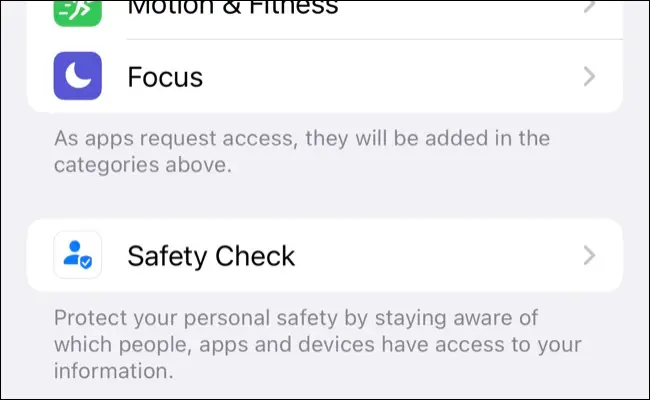
Depois, há aplicativos que receberam acesso a permissões como seus dados de localização, microfone, acesso Bluetooth, sua câmera, suas fotos e outras bibliotecas de mídia, sua lista de contatos, dados de saúde (leitura e gravação) e a capacidade de procurar dispositivos na sua rede local.
A Verificação de segurança também executa uma revisão rápida da segurança da sua conta Apple ID. Você receberá uma lista de dispositivos que estão conectados no momento, bem como a opção de revogar o acesso em qualquer um deles. Você também pode revisar sua lista de números de telefone confiáveis, que são números que podem receber códigos de verificação para fins de autenticação de dois fatores.
Você será convidado a alterar sua senha se achar necessário e remover quaisquer números de SOS de Emergência que não deseja mais que apareçam em sua Ficha Médica. Esses números podem ser acessados sem que seu dispositivo seja desbloqueado em caso de perda, portanto, vale a pena reservar um tempo para garantir que as pessoas certas estejam listadas.
Para tornar o recurso ainda mais secreto, a Apple colocou um botão “Quick Exit” no canto superior direito da tela para quem sentir a necessidade de esconder rapidamente o menu de olhares indiscretos.
Use a verificação de segurança como um interruptor de interrupção
Se você deseja uma redefinição completa do acesso à sua conta em apenas alguns toques, usar o Safety Check como um interruptor de interrupção é o melhor curso de ação. Isso removerá todas as permissões, incluindo as de aplicativos e pessoas em quem você confia. Você precisará configurá-los novamente em Configurações> Privacidade e assinar novamente as assinaturas compartilhadas em aplicativos como Fotos ou Calendários.
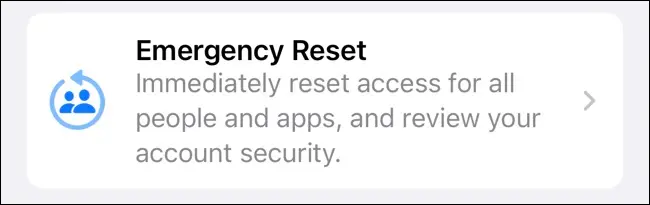
Vá para Configurações> Privacidade> Verificação de segurança e escolha “Redefinição de emergência” para começar. Você precisará verificar sua identidade com seu Face ID, Touch ID ou senha; em seguida, pressione o botão “Iniciar Redefinição de Emergência” para começar.
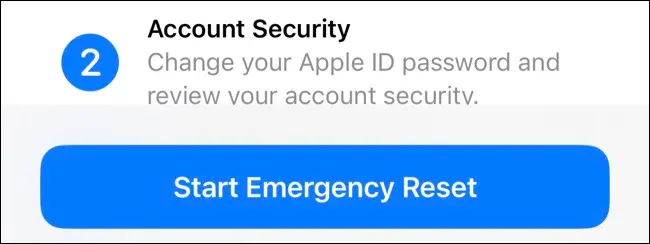
Existem três etapas que você precisa seguir para concluir o processo, e você pode clicar no botão "Saída Rápida" a qualquer momento para voltar à tela inicial e não deixar vestígios do menu em que estava.
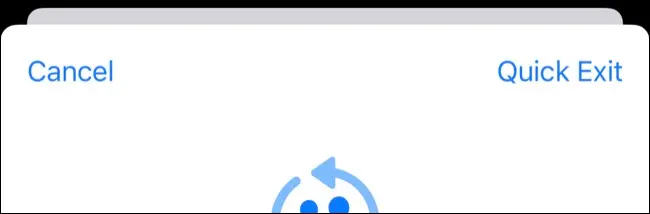
O primeiro permite rescindir todas as permissões para pessoas e aplicativos, incluindo seus dados de localização, álbuns de fotos compartilhados e assim por diante. Clique no botão “Redefinir pessoas e aplicativos” e confirme usando o prompt “Redefinir”.


A próxima etapa percorre seus dispositivos para garantir que você esteja satisfeito com os locais em que seu ID Apple está sendo usado no momento. Selecione os dispositivos e clique em “Remover Dispositivos Selecionados” para sair. Em seguida, você pode revisar os números de telefone confiáveis (e adicionar outros) para receber códigos de verificação e atualizar sua senha, se achar necessário.
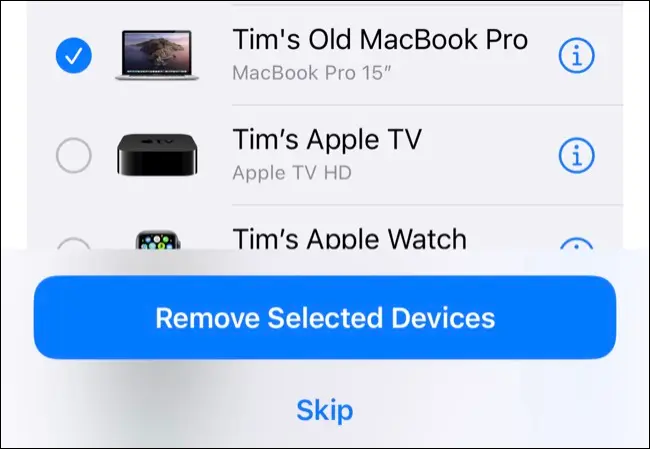
A etapa final é revisar as configurações do SOS de Emergência para remover ou adicionar contatos de emergência que aparecem em sua Ficha Médica. Ao final do processo, você verá algumas dicas adicionais para itens fora do controle da Apple, como compartilhamento em outras redes e privacidade do plano móvel.
Use a verificação de segurança para gerenciar o acesso
Se você preferir não adotar uma abordagem de tudo ou nada e revisar cada permissão separadamente. Essa é uma abordagem ideal para quem deseja manter algumas configurações de compartilhamento e tem tempo para revisar o menu cuidadosamente. Você pode manter assinaturas compartilhadas em aplicativos como Fotos e Calendário, colaborar no Notes e até compartilhar sua localização com amigos ou familiares confiáveis.
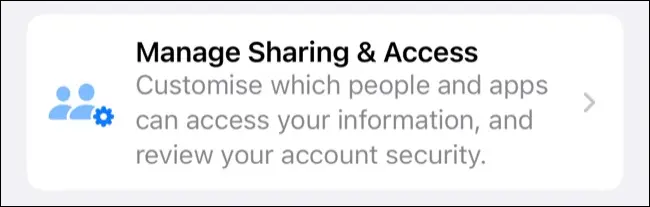
Para começar, clique no botão “Gerenciar compartilhamento e acesso” em Configurações> Privacidade> Verificação de segurança. Este menu irá guiá-lo por tudo, primeiro permitindo que você remova pessoas ou dados específicos que são compartilhados no momento antes de passar para o acesso ao aplicativo, quais dispositivos estão conectados no momento, números confiáveis, configurações de senha, contatos de emergência SOS e a senha do seu dispositivo.
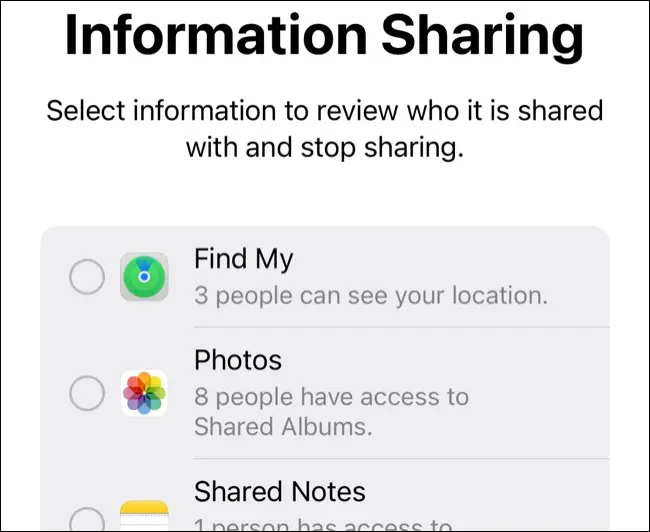
Você pode acessar todas essas configurações separadamente no sistema operacional. Por exemplo, você encontrará uma lista de contatos que podem rastrear sua localização no aplicativo Find My. Os aplicativos que podem ver sua localização estão listados em Configurações > Privacidade > Serviços de localização. Você também pode acessar Configurações e rolar para baixo para encontrar um aplicativo e revisar suas permissões nesse menu.
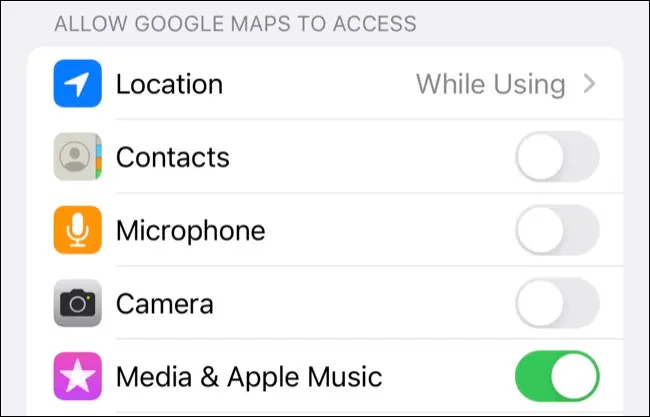
Depois de revogar a permissão, você não verá nenhuma caixa pop-up solicitando permissão novamente. Em vez disso, você precisará conceder permissão manualmente em Configurações> Privacidade.
Outras dicas úteis de privacidade
Quando você rescindir o acesso a dados como sua localização, outras partes não receberão uma notificação notificando-as. Eles perceberão que você parou de compartilhar com eles quando tentarem rastrear sua localização ou visualizar assinantes de um álbum ou similar.
O processo de verificação de segurança afeta principalmente o seu iPhone. O serviço permite que você revogue o acesso de login em outros dispositivos, mas isso se aplica apenas ao seu ID Apple. Se você tiver outros dispositivos, como um smartphone Android ou um PC com Windows, verifique se esses dispositivos não estão configurados de forma que comprometa sua privacidade.
As AirTags também podem ser usadas contra você para rastrear sua localização. A Apple possui proteções integradas para evitar perseguição, portanto, certifique-se de saber o que fazer se vir uma notificação “AirTag Encontrado Movendo Com Você”.
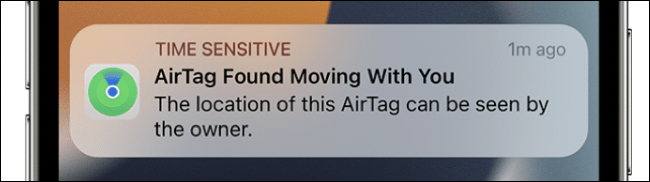
Se você não estiver usando senhas exclusivas para suas contas ou estiver preocupado que alguém tenha acesso às suas senhas por um tempo, alterar senhas para serviços como e-mail, mídia social, banco on-line e qualquer outra coisa com a qual você esteja preocupado é um plano sólido.
Tenha cuidado com o que você publica nas redes sociais, mesmo que sua conta esteja bloqueada. As fotos podem revelar seu local de residência, sua localização atual e outras informações privadas que podem ser usadas contra você. Certifique-se de que sua conta do Facebook esteja devidamente bloqueada.
Se você estiver em um plano de celular compartilhado, também deve estar ciente de que informações como histórico de chamadas podem estar disponíveis para o proprietário da conta. Se houver câmeras de segurança em seu local de residência vinculadas ao ID Apple de outra pessoa, desconecte-as se estiver preocupado que elas possam ser usadas contra você.
Verificação de segurança precisa do iOS 16 ou superior
A Verificação de segurança foi introduzida em setembro de 2022 com o lançamento do iOS 16. Se você não vir a opção em Configurações > Privacidade, talvez seja necessário atualizar seu dispositivo em Configurações > Geral > Atualização de software.
Seu dispositivo precisa ser compatível com o iOS 16 para que essa configuração seja exibida. Se você tiver um dispositivo mais antigo, poderá revisar suas configurações de privacidade manualmente.